win10沙盒安装方法
首先,在运行脚本之前,建议备份系统,以备不测时恢复。下载一个名为Sandbox Installer.zip的沙盒脚本程序(下载地址:https://dwz.cn/bmqR3CU6),下载之后解包到一个文件夹,然后右键单击其中的Sandbox Installer.bat批处理程序并以管理员身份运行该程序;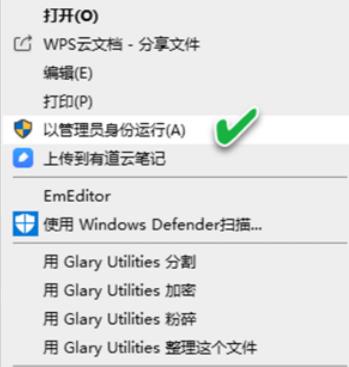
2、添加沙盒功能之后,重新启动系统,就可以通过设置启用沙盒功能了。
到“控制面板”窗口,选择“程序和功能”。接下来,在“程序和功能”窗口左侧栏目内选择“启用或关闭Windows功能”。随后,在“Windows功能”选择窗口中,选中Windows 沙盒选项并确定启用
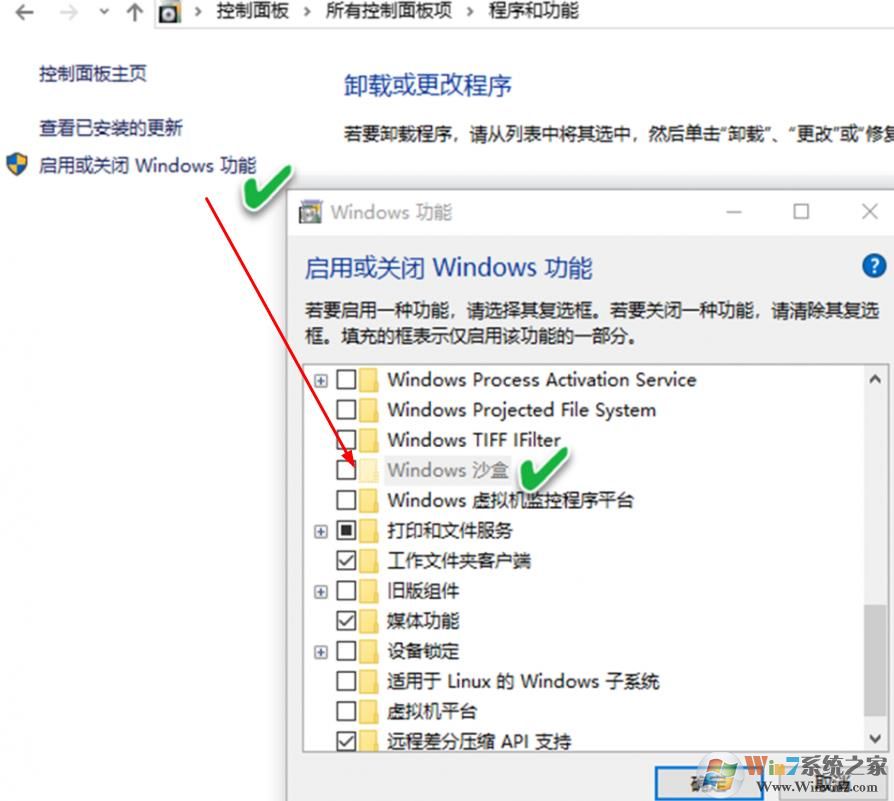
沙盒功能选项启用后,再一次重启系统,便可以在“开始”菜单中找到并调用Windows沙盒程序了。
如果需要卸载沙盒功能,可以下载卸载沙盒功能的脚本程序sandbox-uninstaller.zip(下载地址:https://dwz.cn/ixjPez2T)。
以上便是winwin7为大家带来的win10安装沙盒的操作方法!